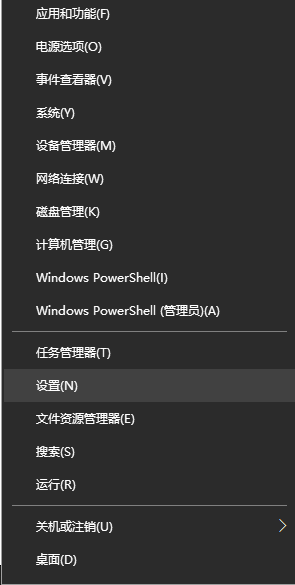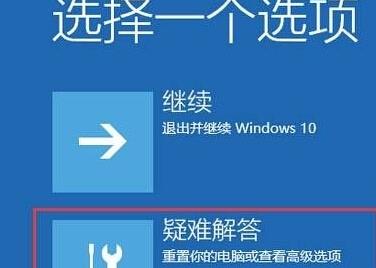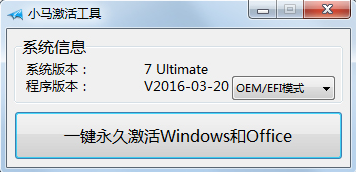Win10无法进入192.168.1.1怎么办?Win10无法进入192.168.1.1的解决方法
更新日期:2024-08-22 12:31:13
来源:投稿
手机扫码继续观看

近期有很多小伙伴咨询小编win10无法进入192.168.1.1怎么办,接下来就让我们一起看一下win10无法进入192.168.1.1的解决方法吧,希望可以帮助到大家。
win10无法进入192.168.1.1怎么办?win10无法进入192.168.1.1的解决方法
1、首先右键单击“开始”按钮,然后单击[网络连接],如下图所示。
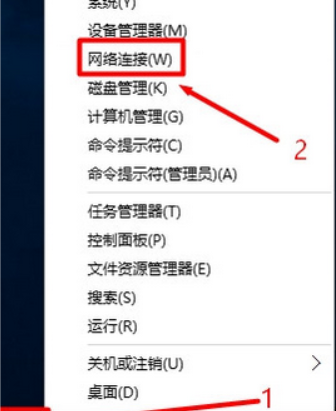
2、然后在“本地连接”上单击鼠标,稍后再查看,选择“属性”,如下图所示。
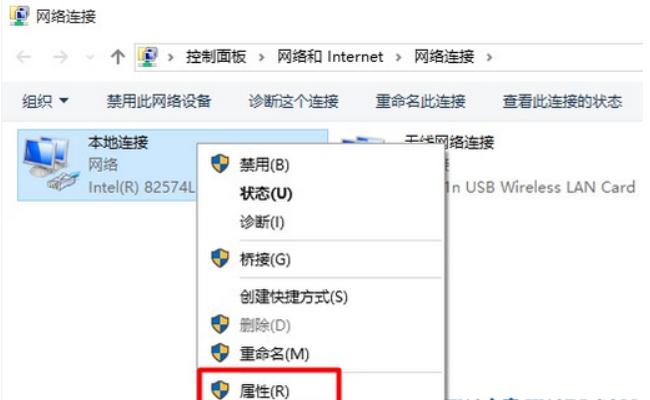
3、接着双击打开[Internet协议版本4(TCP / IPv4)],如下图所示。
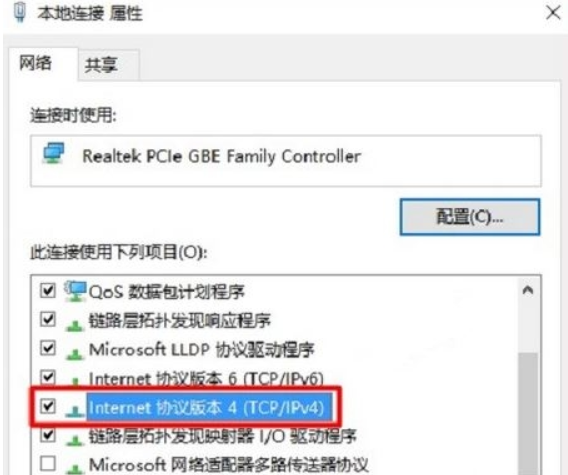
4、选择[自动获取IP地址],[自动获取DNS服务器地址],然后单击确定。稍后,您可以再次打开192.168.1.1,如下图所示。
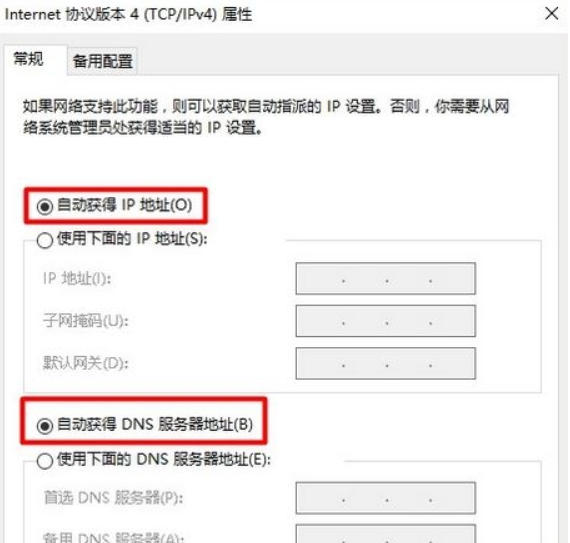
该文章是否有帮助到您?
常见问题
- monterey12.1正式版无法检测更新详情0次
- zui13更新计划详细介绍0次
- 优麒麟u盘安装详细教程0次
- 优麒麟和银河麒麟区别详细介绍0次
- monterey屏幕镜像使用教程0次
- monterey关闭sip教程0次
- 优麒麟操作系统详细评测0次
- monterey支持多设备互动吗详情0次
- 优麒麟中文设置教程0次
- monterey和bigsur区别详细介绍0次
系统下载排行
周
月
其他人正在下载
更多
安卓下载
更多
手机上观看
![]() 扫码手机上观看
扫码手机上观看
下一个:
U盘重装视频